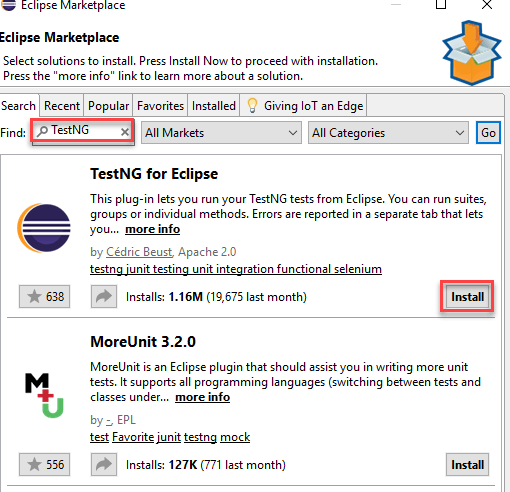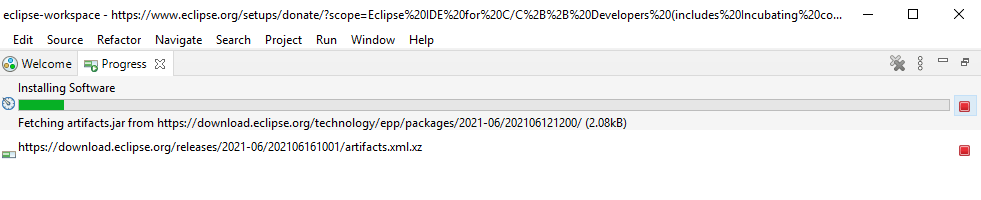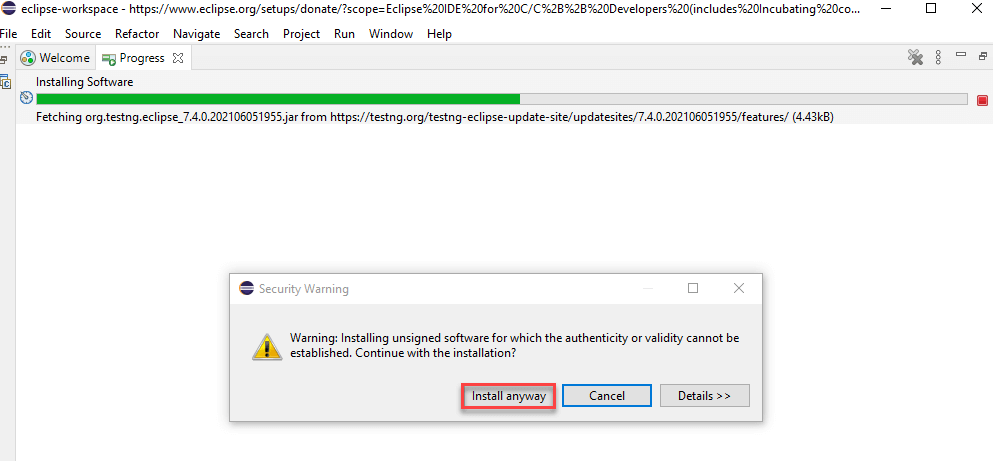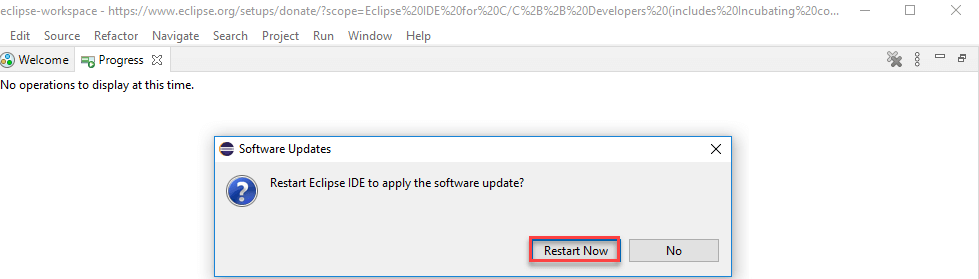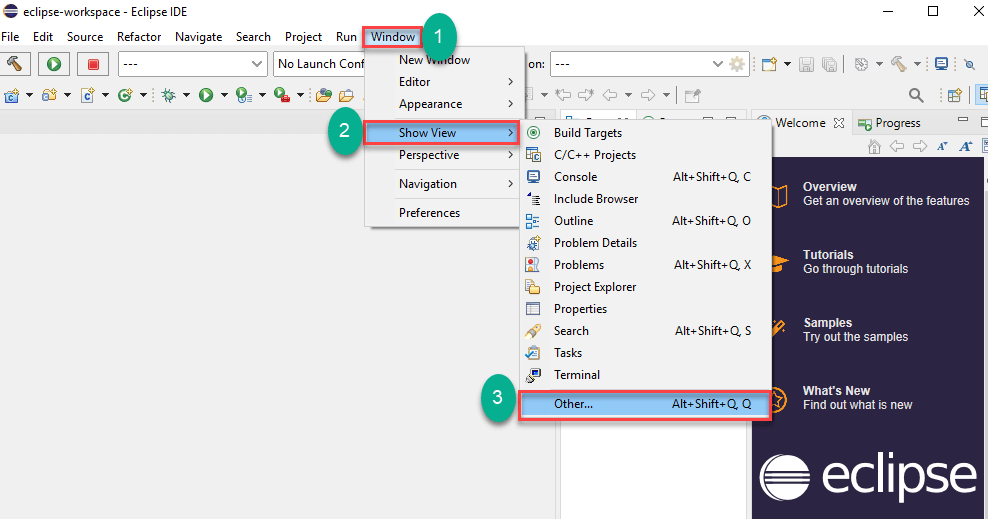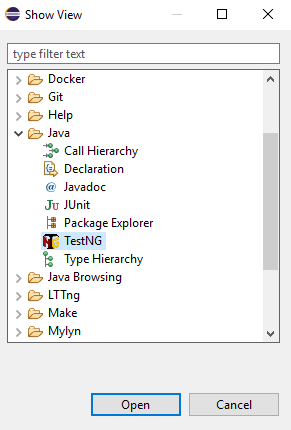Kako instalirati TestNG in Eclipse
Instaliranje TestNG in Eclipse
Slijedi korak po korak vodič za instalaciju TestNG in Eclipse:
Korak 1) Otvoren Eclipse softver i instalirajte novi softver
Lansirati Eclipse.
- Na traci izbornika kliknite Pomoć.
- Odaberite opciju "Instaliraj novi softver...".
Korak 2) Pretražite TestNG koristeći opciju Traži i,
Pritisnite gumb za instalaciju.
Korak 3) Potvrdite postupak instalacije.
Kliknite na gumb za potvrdu
Korak 4) Prihvatite licencni ugovor
- Odaberite radio gumb "Prihvaćam uvjete licencnog ugovora"
- Kliknite Finish.
Trebat će vam vremena ovisno o brzini interneta.
Korak 5) Nakon prihvaćanja licencnog ugovora,
pričekajte instalaciju.
Korak 6) Zanemarite sigurnosno upozorenje ako se dogodi
Ako naiđete na sigurnosno upozorenje, samo kliknite "Svejedno instaliraj".
Korak 7) Završite instalaciju i ponovno pokrenite sustav
Pričekajte TestNG instalirati u Eclipse Završiti. Kada Eclipse od vas traži ponovno pokretanje, kliknite "Ponovo pokreni sada."
Korak 8) Provjerite je li instalacija ispravno obavljena
Nakon ponovnog pokretanja, provjerite je li TestNG za Eclipse doista je uspješno instaliran. Kliknite Prozor > Prikaži prikaz > Ostalo.
Zatim otvorite Java imenik i vidjeti hoće li TestNG je uključen.
To je to kako dodati TestNG in Eclipse.